
A continuación, le mostramos cómo puede solucionar los problemas de Personal Hotspot en iOS 13 y iPadOS 13 que se ejecutan en iPhone y iPad y hacer que todo vuelva a funcionar.
Solucione problemas de puntos de acceso personal y vuelva a conectarse de inmediato
Ahí tienes. Si se ocupa de sus propios asuntos, decida conectarse a Internet y Personal Hotspot se niega a jugar bien con usted. Intenta encender y apagar todo de nuevo, pero nada funciona. No entre en pánico, respire hondo y siga los pasos que se describen a continuación para solucionar los problemas de Hotspot personal en iOS 13 / iPadOS 13 y conéctese nuevamente.
Compruebe la configuración de APN ahora mismo
Si ha notado que su iPhone o iPad ni siquiera le muestra la entrada Personal Hotspot en Configuración, entonces es muy probable que su configuración de APN no esté en su lugar. Puede obtener la configuración de APN para Internet directamente de su operador o directamente desde su sitio web. También existe la posibilidad de que su proveedor le pida que pague para poder utilizar Personal Hotspot.
En iPhone:
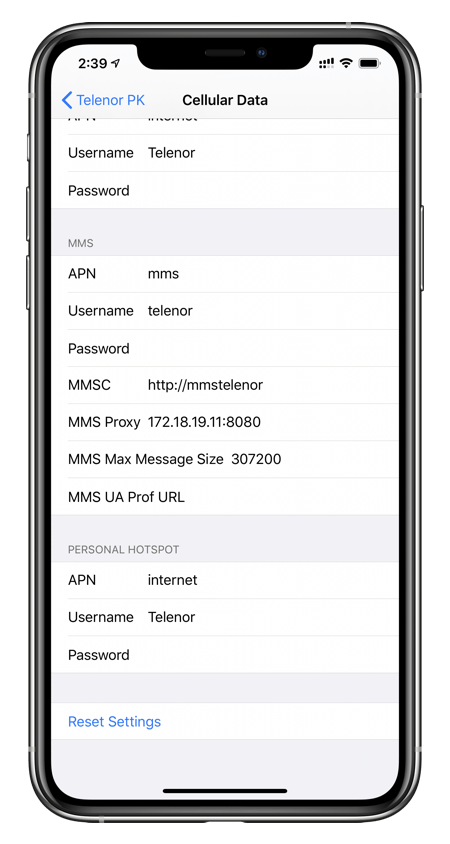
- Configuración de lanzamiento
- Seleccione Datos móviles / móviles
- Seleccione Red de datos móviles
- En Personal Hotspot, complete las entradas para APN , Nombre de usuario , Contraseña
En iPad:

- Configuración de lanzamiento
- Seleccione Datos móviles / móviles
- Seleccione Configuración de APN
- Complete las entradas requeridas de Personal Hotspot
Si ingresó todo correctamente, entonces la opción Personal Hotspot debería aparecer en la aplicación Configuración.
Descanse su configuración de red
Las configuraciones de red antiguas o fallidas pueden hacer que Personal Hotspot no funcione en absoluto. Es una buena idea restablecer la configuración de la red para que todo vuelva a la normalidad. Incluso podría solucionar los problemas de Personal Hotspot de una vez por todas. Así es como lo haces:
Nota: Perderá todos sus dispositivos WiFi y Bluetooth recordados una vez que haga esto. Esto no se puede deshacer.

- Configuración de lanzamiento
- Desplácese hacia abajo y seleccione General
- Desplácese hacia abajo y seleccione Restablecer
- Toque Restablecer configuración de red
Asegúrese de que WiFi y Bluetooth estén encendidos

Aunque esto es obvio, pero si está accediendo a la función Personal Hotspot utilizando las funciones Handoff en iOS o macOS, debe asegurarse de que Bluetooth y WiFi estén habilitados en ambos dispositivos. Si no es así, es posible que su iPhone o iPad ni siquiera aparezca en la opción WiFi en la barra de menú de su Mac.
Asegúrese de que el interruptor de palanca del punto de acceso personal esté encendido
En su iPhone o iPad, asegúrese de que el interruptor de palanca Personal Hotspot esté encendido. Además, debe estar en la pantalla Personal Hotspot para que su dispositivo sea reconocible. Esto es lo que debe hacer:

- Configuración de lanzamiento
- Toque en Personal Hotspot
- Active el interruptor de palanca Permitir que otros se unan
Reinicia tu iPhone o iPad
A veces, un buen reinicio soluciona muchos problemas acumulados. Si tiene un iPhone, es posible que desee consultar la guía publicada aquí sobre cómo hacerlo. Los usuarios de iPad Pro pueden seguir esta guía .
Actualice a la última versión de iOS / iPadOS
Admítelo, el software antiguo puede tener muchos errores a veces. Actualice a la última versión y observe cómo se resuelven muchos problemas. Siga los pasos a continuación sobre cómo hacerlo:
- Configuración de lanzamiento
- Toque en General
- Seleccione Actualización de software
- Instale la actualización disponible tocando Descargar e instalar
Realice una instalación limpia si todo lo demás falla
¿Nada funciona y tu configuración está bien? Entonces es posible que desee realizar una instalación limpia de iOS o iPadOS. Siga las guías publicadas a continuación para obtener más detalles:
- Instalación limpia de iOS 13 Final o iPadOS en iPhone, iPad ahora mismo [Tutorial]
¿Busca más tutoriales? Asegúrese de revisar lo siguiente:
- Cómo solucionar problemas de Bluetooth en iOS 13 y iPadOS
- Cómo apagar iPhone 11, iPhone 11 Pro




GIPHY App Key not set. Please check settings